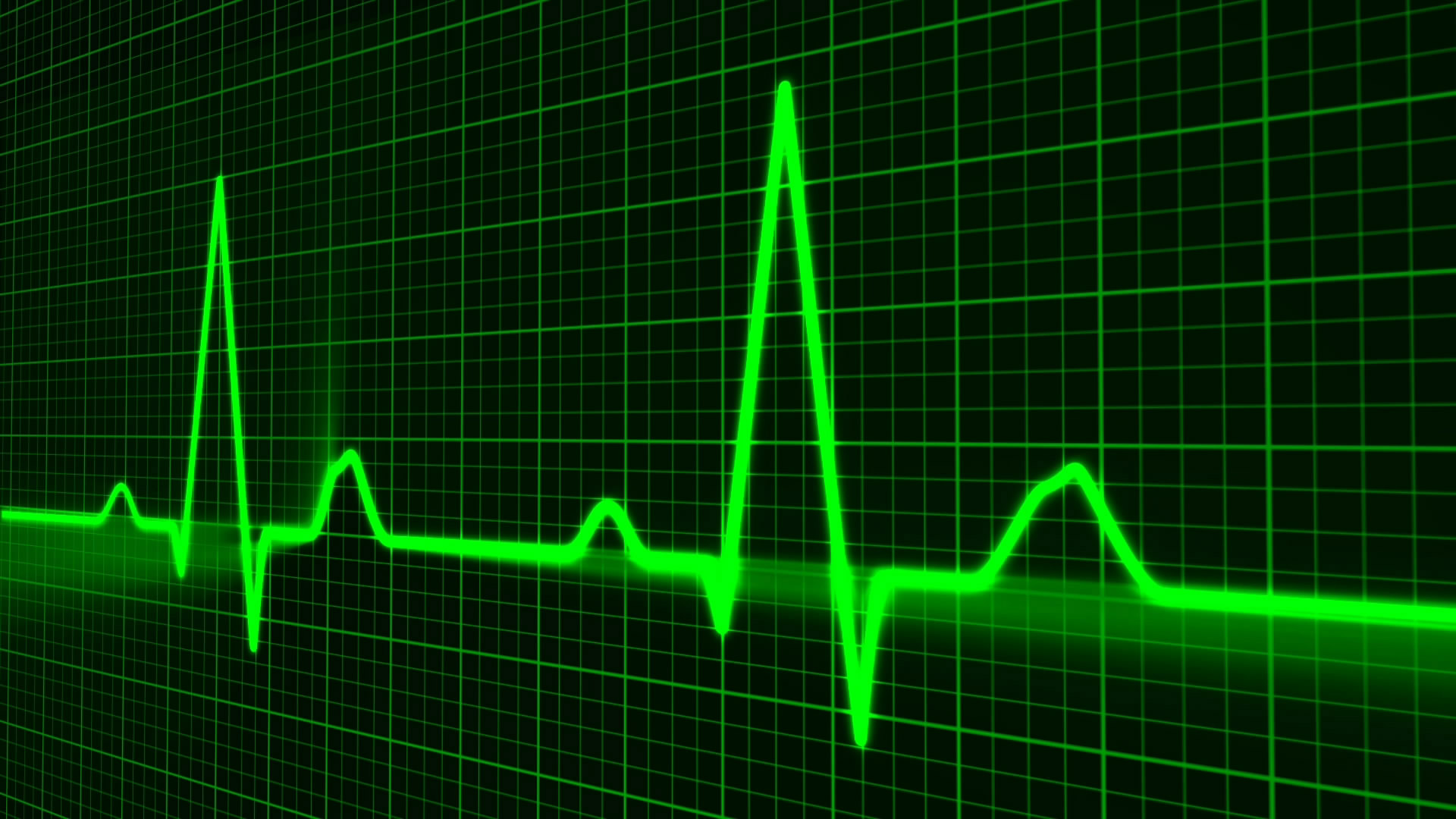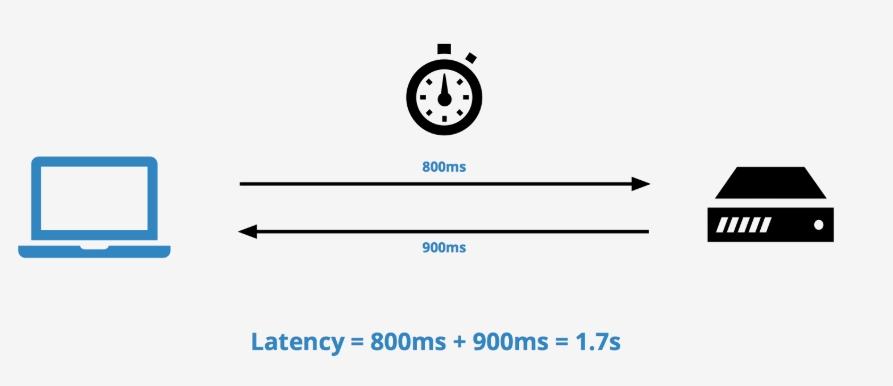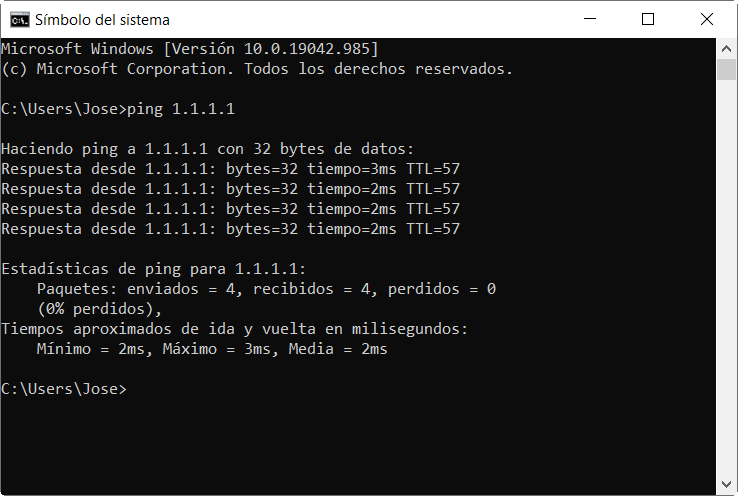Скачки интернета как исправить
Если скачет скорость интернета: кто самое слабое звено?
Привет! У тебя тоже скачет скорость интернета? С этой бедой сталкиваются многие люди на нашей планете. Ты точно не один! Эта статья – универсальный сборник советов по разрешению этой проблемой. Личный опыт в каждом предложении. Смотрим на то, что близко к себе и делаем.
Если ничего не получилось или было найдено новое интересное решение – напишите об этом в комментариях! Вместе мы точно найдем все способы помощи.
Определение проблемы
Если вы хотите коротко узнать ответ на свой вопрос, почему это происходит – проблема может возникнуть вообще по любой причине, так что можете забить и сходить к местным специалистам. Если же любите покопаться – читаем статью дальше, где я попытаюсь верно посеять мысли для выявления точного источника проблемы.
Сначала выявим тип проблемы «скачет»:
А как вы определили, что скорость прыгает? Точно замеряли? На чем замеряли? Дело в том, что проблема может проявляться в разных условиях, и от этого источник проблемы тоже будет отличаться. Нет универсальной кнопки решения всего и вся – тогда бы и специалисты были бы не нужны.
Звоним провайдеру
Без шуток – в самом начале появления проблемы нестабильного интернета рекомендую позвонить своему провайдеру (те, кому вы платите за интернет). Обязательно дозвонитесь! Там посмотрят линию, все проверят, а при необходимости пришлют специалиста.
Представьте, что вы пишете нам, ругаетесь, злитесь, мучаете нас в течение нескольких часов – а потом выясняется, что проблема была вовсе не на вашей стороне, а в узловом коммутаторе провайдера, который нужно было всего лишь перезапустить. Но ведь вам это не под силу – доступ к нему имеет только провайдер. И таких причин за пределами вашей квартиры вагон и маленькая тележка.
Еще раз – прямо сейчас позвоните своему провайдеру с описанием проблемы. Продолжайте чтение статьи только после того, как там скажут, что с их стороны проблем нет.
Особенный признак проблем у провайдера – когда просадки возникают в зависимости от времени суток. Например днем наблюдаются проблемы, а ночью все работает стабильно.
Провод или Wi-Fi?
Теперь четко для себя ответьте – вы сейчас подключены к интернету по проводу или через Wi-Fi? А может вообще мобильное соединение?
На всех устройствах или только на одном?
Тоже очень важно выявить, везде ли у вас дома скачет интернет или только на конкретном устройстве.
Где именно скачет скорость?
Удаленно в статье я не могу видеть всего, что происходит у вас дома, поэтому очень сильно интересует только один вопрос – как вы вообще определили, что скорость «скачет»? Осмелюсь предположить несколько вариантов:
Общие советы
После того, как вы пробежались по всем разделам выше (это важно) и осознали свое положение, самое время перейти к общим рекомендациям по устранению. Если же вы поняли, что это сделать невозможно – это тоже большой шаг.
Как видите, способов решения очень много и решить все можно только методом полного перебора. Поэтому не стесняемся описывать свою ситуацию в комментариях – только максимум информации по каждому из разделов, что делалось, какая обстановка. Всем до скорых встреч на нашем портале!
Резкие скачки задержки в Интернете: почему это происходит и как это исправить
Каждый день миллионы пользователей Интернета получают доступ к сети сетей для просмотра веб-страниц, игр в Интернете, просмотра потокового контента, видеозвонков и многого другого. Для некоторых из этих задач высокая задержка может сделать работу пользователя невыносимой. Скорость соединения, которую мы заключили, или, если это оптоволоконный или ADSL, также будет иметь важное значение. Поэтому, чтобы получить наилучшие ощущения, лучше всего использовать оптоволоконное соединение с максимально возможной скоростью и минимальной задержкой. В этом руководстве мы поговорим о том, почему наше Интернет-соединение имеет высокие пики задержки, и предложим вам несколько решений, чтобы исправить это.
Начнем с пинга, задержки и ее пиков. Мы также поговорим о том, что в зависимости от того, чем мы занимаемся, это может быть более или менее раздражающим. Затем мы продолжим предлагать некоторые решения, позволяющие избежать скачков задержки.
Пинг, задержка и их всплески задержки
В этом смысле для измерения задержки мы можем использовать типичный Пинг измеряется в миллисекундах и сокращается до ms. Как видите, это два тесно связанных понятия. Таким образом, когда мы пингуем, мы отправляем ICMP эхо-запроса сообщение на хост назначения, и когда сервер назначения получает его, он отправляет ответ. Тот ответ, который он излучает, сделан с ICMP Echo Ответить сообщение.
Пинг и резкие скачки задержки в зависимости от активности
Серфинг в Интернете и использование e-mail это две вещи, которые мы используем чаще всего. В случае пиков с высокой задержкой, если это не сильно преувеличено, мы могли бы продолжить использование этих сервисов. Это не означает, что мы не можем выполнять эти действия, но это означает, что у нас будет более или менее досадная задержка. Это, например, займет больше времени, чтобы загрузить веб-страницы или нашу электронную почту.
В случае пиков с высокой задержкой мы обнаруживаем, что, например, в потоковом видео аудио и видео не совпадают. В онлайн-игре вы слишком поздно видите движения противника и ничего не можете сделать, это то, что называется LAG. Эти задержки, чем сильнее они выражены, тем более негативно отразятся на нашем опыте. Следовательно, у нас будет настолько высокий пинг, что он не позволит нам использовать эти службы должным образом.
Проверьте статус нашего интернет-соединения
Вот пример PING DNS Cloudflare:
Что может вызвать резкие скачки задержки
В этом смысле, если у нас нет адекватного покрытия Wi-Fi, это не только снижает скорость интернет-соединения, но и отрицательно влияет на наш пинг.
Как снизить пинг или задержку нашего интернет-соединения
Кроме того, если сигнал Wi-Fi не достигает хорошего в некоторых областях, мы могли бы рассмотреть возможность покупки точки доступа или системы Wi-Fi Mesh. Наконец, эти высокие пики задержки могут быть связаны с тем, что наш маршрутизатор очень устарел или часть Wi-Fi начинает выходить из строя. В этом случае прикоснется к замена роутера.
Как ускорить Интернет на ПК с Windows
Открываете вы любимую соцсеть, а там колесо. Открываете почту – и там колесо. И на других сайтах колеса. И в мессенджерах. И везде. Только колеса курсора и пустота. Нет, ваш компьютер не сошел с ума. Просто Интернет – он как бы есть, но его как бы нет.
Медленная работа сети – серьезное испытание прочности наших нервов. Однако проявлять чудеса терпения вовсе не обязательно. Чтобы улучшить положение дел в несколько раз, иногда достаточно десяти минут и нескольких кликов мышью. Поговорим, как увеличить скорость Интернета на компьютере простыми способами, доступными любому пользователю.
Причины снижения скорости интернет-подключения
Из-за чего падает скорость Интернета, если вы не меняли тарифный план? Причина может быть как на вашей стороне, так и на стороне провайдера. Обычно это происходит потому, что:
Рассмотрим эти ситуации подробнее.
На балансе ноль
Одна из самых банальных причин резкого и неожиданного снижения скорости подключения – окончание оплаченного периода или объема трафика. При обнулении баланса некоторые провайдеры оставляют пользователям доступ в Интернет, но ограничивают скорость так, чтобы ее хватило лишь на оплату их услуг.
Для устранения причины достаточно пополнить счет. Скорость восстановится в течение нескольких минут.
Избыточная нагрузка на сеть
Нагрузка на сеть возрастает из-за подключения большего количества клиентских устройств, чем обычно, или роста потребления сетевого трафика.
Слишком много устройств
Домашние сети имеют свойство разрастаться. Если изначально в состав сети входили компьютер, планшет и смартфон, затем появился smart TV, за ним – второй, следом – умный холодильник, умный чайник, пара ноутбуков и т. д., то рано или поздно ширина интернет-канала будет исчерпана.
Конкуренция за трафик неизбежно приведет к снижению скорости подключения. Решить эту проблему можно двумя способами:
Второй вариант менее затратный, так как роутер достаточно купить одни раз, а увеличенную абонентскую плату придется платить постоянно. Но он поставит вас перед выбором, какие устройства будут использовать трафик свободно, а какие – с ограничением.
Домашние роутеры со встроенным шейпером выпускаются под марками Keenetic (Zuxel), Cisco, Asus и некоторыми другими. Стоимость моделей начинается от 2000-2500 рублей.
Слишком много процессов
Другая причина снижения скорости Интернета, связанная с нагрузкой на сеть, – это увеличение объема потребления трафика. Например:
При невысокой пропускной способности интернет-канала рост потребления трафика даже одним устройством сказывается на скорости всей сети. Если это разовая ситуация, то для ее решения достаточно остановить тормозящий процесс либо дождаться, когда он завершится сам, а при невозможности – отключить «прожорливый» девайс от сети. Если же так происходит постоянно, то стоит подумать о смене тарифа или покупке роутера с шейпером.
Определить, какой процесс создает чрезмерную нагрузку, поможет колонка «Сеть» в Диспетчере задач Windows.
Неиспользуемые программы закройте обычным способом или завершите их процессы через Диспетчер задач. Если нагрузку создает приложение для скачивания торрентов, обычно достаточно приостановить несколько закачек или раздач. Системные процессы лучше не трогать, а дождаться, когда они остановятся сами.
Если тормозящий процесс порожден неизвестным ПО или приложением, которое обычно не использует сеть, просканируйте систему антивирусом. Так может проявляться вирусное заражение.
Сторонние подключения
Избыточную нагрузку на сети Wi-Fi могут создавать подключения незваных гостей, точнее, соседей. Если есть подозрение, что ваши домочадцы не единственные, кто выходит в Интернет через точку доступа в вашей квартире, смените пароль Wi-Fi и перезапустите роутер.
Проверить, какие устройства подключены к вашей точке доступа, можно через веб-интерфейс или мобильное приложение для управления роутером. Например, в панели управления TP-Link Archer C7 эта информация находится в разделе «Контроль доступа».
Слишком экономный провайдер
«Бутылочным горлышком» интернет-подключений бывает и оборудование провайдера. Не каждая компания успевает вовремя масштабировать внутридомовые и внутригородские сегменты своих сетей вслед за ростом числа абонентов. А некоторые просто экономят, особенно при отсутствии конкуренции.
Типичный признак того, что оборудование провайдера не тянет нагрузку, – это значительное и постоянное падение скорости Интернета примерно с 18-00 до 23-00, когда большинство абонентов находится онлайн. А также частые обрывы связи без видимых причин.
Изменение конфигурации сети и ухудшение параметров оборудования
К снижению скорости Интернета приводит не только избыточная нагрузка на сеть, но и нерациональное изменение конфигурации последней. А также неправильное размещение и дефекты оборудования. В частности:
Для восстановления скорости, упавшей из-за нерационального построения сети или дефектного оборудования, сначала следует найти источник проблемы. Дальнейшие действия зависят от причины. Например, если виновником оказался разорванный и скрученный в нескольких местах кабель, поменяйте его на цельный; если виноват низкий уровень сигнала Wi-Fi, переставьте точку доступа в другое место, где ничего не создает помехи сигналу.
Софт и его настройки
Сетевой драйвер
Для быстрой и стабильной работы Интернета важны не только физические свойства железа, но и программное обеспечение. А также то, как оно настроено.
Замедления, отключения и всевозможные ошибки интернет-соединений зачастую возникают из-за сбойных или устаревших сетевых драйверов. Исправить ситуацию поможет обновление или переустановка драйвера.
Чтобы обновить драйвер сетевого адаптера в Windows, запустите Диспетчер устройств, щелкните правой клавишей мыши по названию модуля Wi-Fi или LAN в списке оборудования и выберите пункт, показанный на скриншоте ниже.
Затем укажите место поиска драйвера. Чтобы загрузить его с сервера Microsoft, выберите «Автоматический поиск обновленных драйверов».
Если Windows не нашла подходящий драйвер, скачайте его с сайта производителя материнской платы вашего компьютера, ноутбука или сетевой карты (если вместо адаптера, встроенного в материнку, вы подключаетесь к Интернету через отдельную плату расширения) и установите вручную.
Прошивка роутера
Операционная система роутера (прошивка) влияет на качество и стабильность связи не меньше, чем драйвер сетевого адаптера. Устанавливать ее обновления желательно по мере выпуска.
Функция проверки новых версий прошивки есть в админ-панелях и мобильных приложениях для управления роутерами. Например, у TP-Link Archer C7 она находится в разделе «Системные инструменты» – «Обновление встроенного ПО».
Настройка проводного подключения
Подключение компьютера к роутеру по интерфейсу Ethernet (кабельному) практически не требует от пользователя ничего, кроме физического соединения устройств. Если на роутере запущен сервер DHCP (обычно он запущен по умолчанию), а на компьютере установлен драйвер сетевого адаптера, то подключение создастся автоматически. Это значит, что:
При кабельном типе соединения качество связи больше зависит от физических характеристик оборудования, чем от настроек. То есть от:
Настройка беспроводного подключения
Интернет-связь посредством радиоволн гораздо более чувствительна к настройкам, нежели кабельная. На скорость и стабильность беспроводного подключения влияют:
Немного ликбеза о режимах Wi-Fi
Скорость передачи данных в сетях Wi-Fi ограничивается поддержкой того или иного стандарта связи IEEE 802.11. Сегодня – в первом квартале 2020 года, самую быструю связь обеспечивают устройства, работающие по стандарту IEEE 802.11ax. Теоретически достижимая ими скорость составляет целых 11 Гбит/с. Однако девайсы такого типа массово пока не выпускаются, поэтому самыми скоростными остаются устройства с поддержкой стандарта IEEE 802.11ac. Их максимально достижимая скорость составляет 6,77 Гбит/с, и они работают в двух частотных диапазонах – 2,4 ГГц и 5 ГГц.
Частоту 2,4 ГГц использует более 80% беспроводных сетевых устройств. Поэтому в многоквартирных домах, где зоны охвата точек доступа пересекаются и накладываются друг на друга, этот спектр перегружен и зашумлен. Соответственно, скорость передачи в нем ниже, чем на частоте 5 ГГц, которая относительно свободна.
Передачу на частоте 5 ГГц поддерживает и стандарт IEEE 802.11n – предшественник IEEE 802.11ac, однако большинство устройств этого типа работает только на 2,4 ГГц. Как и более старые.
Если ваш маршрутизатор отвечает стандарту IEEE 802.11ac, задействуйте на нем оба частотных диапазона. Это позволит подключать клиентские устройства к двум разным сетям Wi-Fi. Современные и быстрые, которые поддерживают этот же стандарт, – к 5 ГГц. Устаревшие и медленные – к 2,4 ГГц.
Точки доступа 5 ГГц и 2,4 ГГц работают независимо друг от друга, и устройства, подключенные к одной из них, не влияют на подключенные к другой.
Стационарные компьютеры редко имеют встроенные модули Wi-Fi, поэтому если вы хотите подключить ПК к Интернету посредством беспроводной связи, купите адаптер отдельно. При выборе смотрите, чтобы он работал по стандарту IEEE 802.11ac.
Как настроить канал и мощность передачи
Низкая скорость и нестабильность беспроводного подключения бывает обусловлена высокой загрузкой канала передачи. Частотный диапазон 2,4 ГГц разделен на 13 радиоканалов. Когда на относительно небольшой площади (в многоквартирном доме) работает множество точек доступа, зачастую оказывается, что все жильцы «сидят» на одних и тех же каналах, неосознанно мешая друг другу.
Большинство современных Wi-Fi-роутеров умеет анализировать радиоэфир и самостоятельно переключаться на самый свободный канал, однако не на каждом устройстве эта функция работает как надо. Иногда выбор канала вручную оказывается лучше автоматического.
Изменение канала передачи по субъективным ощущениям может увеличить скорость Интернета в несколько раз. Управление этой настройкой производится через раздел «Беспроводной режим 2,4 ГГц» в админ-панели роутера. Оптимальный канал подбирают опытным путем, переключая их один за другим.
Эфир на частоте 5 ГГц, как правило, не зашумлен, поэтому скорость передачи в таких сетях от выбора канала практически не зависит.
На качество Интернет-подключения может влиять и ширина канала – 20 МГц или 40 МГц. Принцип «чем больше, тем лучше» здесь не работает. При низком уровне сигнала лучшая скорость зачастую достигается на 20 МГц. Впрочем, оптимальную ширину тоже подбирают эмпирически.
Еще один фактор, влияющий на скорость и стабильность связи Wi-Fi, – это мощность передатчика сигнала, TX-мощность или просто TX (на разных устройствах эта опция называется по-разному). Но, к сожалению, управление этой настройкой поддерживает не каждый роутер. Если на вашем аппарате она присутствует, найдите наилучшее значение мощности передачи путем переключения уровней.
Дополнительные способы увеличения скорости Интернета на ПК
В меру нагруженная и правильно настроенная сеть по определению должна работать быстро, но ведь предела совершенству нет. Ряд дополнительных приемов и лайфхаков позволит вам повысить скорость Интернета еще на 5-30%.
Найдите самый быстрый сервер DNS
Прежде чем выйти на просторы глобальной сети, трафик компьютера проходит через серверы DNS. Они помогают находить запрашиваемые веб-ресурсы путем сопоставления имен, которые пользователь вводит в браузер, их физическим адресам. Серверов DNS в Интернете много, но наибольшее влияние на скорость оказывает первый из них – тот, адрес которого указан в настройках подключения на роутере или компьютере.
Обычно самую быструю связь обеспечивают DNS провайдера, так как они находятся ближе всего к абоненту. Но бывает и наоборот, когда публичные DNS-серверы, даже расположенные в другой стране, работают в разы быстрее провайдерских.
Найти наиболее быстрый из доступных в вашем регионе DNS поможет одна из следующих утилит:
Обе утилиты просты в применении и не требуют установки на компьютер. Их работа основана на сравнении времени, затраченного на соединение с тестовым ресурсом, через различные DNS-серверы.
Для получения максимально достоверного результата перед запуском утилит рекомендуется закрыть все приложения, которые активно обмениваются информацией с сетью: браузеры, клиенты облачных сервисов и т. п.
Как пользоваться DNS Benchmark
Выводы по итогам теста на английском языке показаны на вкладке «Conclusions». Текст из окна программы можно скопировать и загрузить в переводчик.
К сожалению, DNS Benchmark не показывает Яндекс и другие публичные российские DNS-серверы, которые могут оказаться самыми быстрыми.
Как пользоваться Namebench
Кроссплатформенная утилита Namebench выпускается в консольной и графической версиях. Инструкция написана на примере последней.
Пример, как выглядят итоги теста, показан в следующем окне, которое автоматически открывается в браузере Internet Explorer:
В верхней рамке справа приведены IP-адреса рекомендуемых вам DNS. Число в рамке слева показывает, на сколько процентов они быстрее текущих. «Fastest», как на скриншоте выше, означает, что ваш нынешний сервер DNS показал наилучшую скорость из всех проверенных. Ниже расположена таблица с остальными результатами теста.
Как изменить DNS в настройках подключения
Для смены адресов DNS в настройках сетевого подключения на компьютере сделайте следующее:
Изменение вступит в действие после перезапуска подключения.
Ускорьтесь с помощью программ
Приложения для ускорения Интернета оптимизируют тонкие настройки протокола TCP/IP. Увеличение скорости загрузки веб-страниц в зависимости от типа подключения и алгоритма работы программы составляет 5-25%
Ashampoo Internet Accelerator
Ashampoo Internet Accelerator – приложение для ускорения Интернета и оптимизации сетевой безопасности, рассчитанное на пользователей с любым уровнем знания сетевых технологий. Для тех, кто хочет быстро получить результат, не вникая в детали, здесь есть функция автоматической настройки, которая запускается нажатием одной кнопки. Опытные пользователи смогут оптимизировать такие параметры, как MTU, TTL, RWIN и т. д. вручную.
В состав Ashampoo Internet Accelerator также входят:
Чтобы ускорить Интернет автоматически, откройте одноименный раздел главного окна и нажмите «Начать».
Ashampoo Internet Accelerator – платная, но недорогая программа с 40-дневным пробным периодом. Стоимость лицензии составляет 189,90 рублей.
Internet Accelerator (Pointstone Software)
Internet Accelerator – бесплатный аналог предыдущего приложения с англоязычным интерфейсом. Так же, как и Ashampoo, он предназначен для ручной и автоматической оптимизации интернет-подключения.
Раздел автоматической настройки называется «Accelerate Internet Connection». Для запуска процесса оптимизации отметьте в списке «Select your connection type» свой тип подключения, например «Home or small office LAN» (локальная сеть дома или малого офиса) и нажмите «Accelerate!»
Ручные настройки для опытных юзеров находятся в разделе «Advanced».
TCP Optimizer
Еще один бесплатный оптимизатор Интернета –TCP Optimizer, чуть более сложен, чем предыдущие, но также рассчитан на пользователей с любым уровнем подготовки. Вам достаточно сделать небольшие начальные настройки, а наилучшие параметры ускорения программа подберет автоматически.
Итак, запустите TCP Optimizer с правами администратора. Затем:
Новые настройки вступят в действие после перезагрузки компьютера.
Три других раздела TCP Optimizer – «Advanced Settings», «BDP» и «MTU/Latency», предназначены для опытных пользователей. Если вы хотите разобраться в тонкостях программы и научиться ускорять Интернет вручную, можете почитать документацию на английском языке, которая хранится на официальном сайте.
Как ускорить Интернет, если его замедляет провайдер
Мы рассмотрели практически все способы и средства повышения скорости Интернета на компьютере, доступные в домашних условиях. Влиять на то, что происходит на территории провайдера, крайне сложно. Особенно если это крупная компания, а тем более монголист в вашем регионе, который считает, что может не опасаться массового перехода абонентов к конкурентам.
Провайдерам выгодно, чтобы постоянные пользователи с определенной периодичностью, например, раз в год, переходили на более дорогие тарифные планы. Для стимуляции этого процесса в ход идут не только «пряники» – акции и скидки, но и «кнут» – ухудшение качества связи на старых тарифах. И пользователю вряд ли удастся отстоять свои интересы, так как в договоре указывается лишь максимальная, а не минимальная скорость подключения. И даже если гигабитный Интернет превратился в килобитный, договор не будет считаться нарушенным.
Если вы уверены, что скорость Интернета снизилась из-за провайдера и отнюдь не по причине аварии или технических работ, выхода только два – переходить на более дорогой тарифный план или менять поставщика услуг. Все прочие способы ускорения в таких ситуациях, увы, бесполезны.